2025-04-23 10:25:06来源:nipaoa 编辑:佚名
在windows 11操作系统中连接wifi网络是一项基础且常见的操作。无论是家庭用户还是办公人员,掌握这一技能都至关重要。本文将详细介绍win11如何连接wifi的步骤,以及一些实用的注意事项和建议,帮助您轻松上网。
1. 打开设置面板
* 进入win11系统的开始菜单,点击右侧的设置按钮,或者使用快捷键win + i打开设置面板。
2. 进入网络和internet设置
* 在设置面板中,点击左侧的“网络和internet”选项。
3. 选择wifi
* 在网络和internet面板中,点击左侧的“wifi”选项。确保wifi开关已打开,如果未打开,请点击开关将其打开。
4. 选择并连接wifi网络
* wifi面板下会显示附近的可用wifi网络列表。找到您要连接的wifi网络,点击该网络。如果该wifi网络需要输入密码,请在弹出的窗口中输入正确的wifi密码,并点击“连接”按钮。
5. 确认连接状态
* 待连接成功后,系统会显示“已连接”状态,并显示wifi网络的名称。此时,您已经成功连接到该wifi网络,可以开始上网。
除了通过上述设置面板连接wifi外,您还可以通过任务栏的网络图标进行快速连接:
1. 点击网络图标
* 点击任务栏右侧的网络图标。
2. 选择无线选项
* 在弹出的界面中,点击无线选项。
3. 选择并连接wifi
* 在可用的wifi列表中,点击您要连接的wifi网络。如果需要输入密码,请确保输入正确,并点击连接或下一步按钮完成连接。
1. 信号强度
* 确保电脑或手机与wifi路由器的距离不要太远,避免信号弱导致连接不稳定。
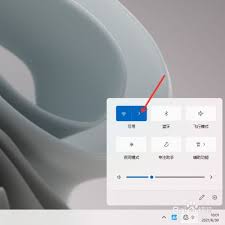
2. 密码正确性
* 如果连接的wifi网络需要输入密码,请确保输入正确,并注意大小写区分。
3. 连接失败的处理
* 如果wifi网络连接失败,可以尝试重新启动电脑或手机,并再次尝试连接。如果连接的wifi网络需要通过网页登录认证,请确保已成功登录认证页面。
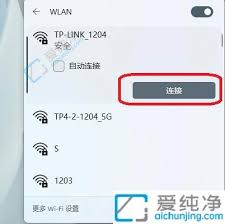
4. 路由器故障
* 如果遇到wifi网络连接问题,可以先检查是否有其他设备成功连接同一wifi网络。如果其他设备也无法连接,可能是wifi路由器故障。此时,可以尝试重启路由器或联系网络服务提供商解决问题。
5. 首选网络设置
* 在win11系统中,可以将密码保存的wifi网络设为首选网络。在wifi面板的附近网络列表中,右键点击已存储的wifi网络,选择“设置为首选网络”。这样,下次连接wifi时,系统会自动优先连接该网络。
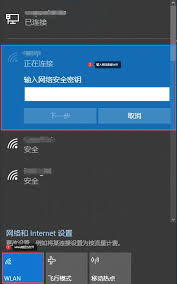
通过以上步骤和注意事项,相信您已经能够轻松地在windows 11系统中连接wifi网络。无论是家庭娱乐还是办公学习,稳定的网络连接都是您高效生活的保障。

系统安全
53.2MB
下载
阅读软件
21.21MB
下载
教育学习
49.7 MB
下载
社会生活
16.75MB
下载
社会生活
88.46MB
下载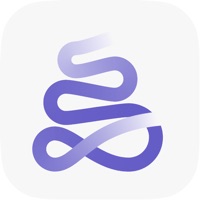
社交聊天
98.87MB
下载
阅读软件
11.82MB
下载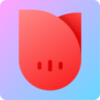
社交聊天
66.3 MB
下载
图像影音
6.54 MB
下载
社会生活
16.75MB
下载Copyright 2024 www.meigaotou.com 【牛皮游戏】 版权所有 浙ICP备2024095705号-2